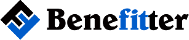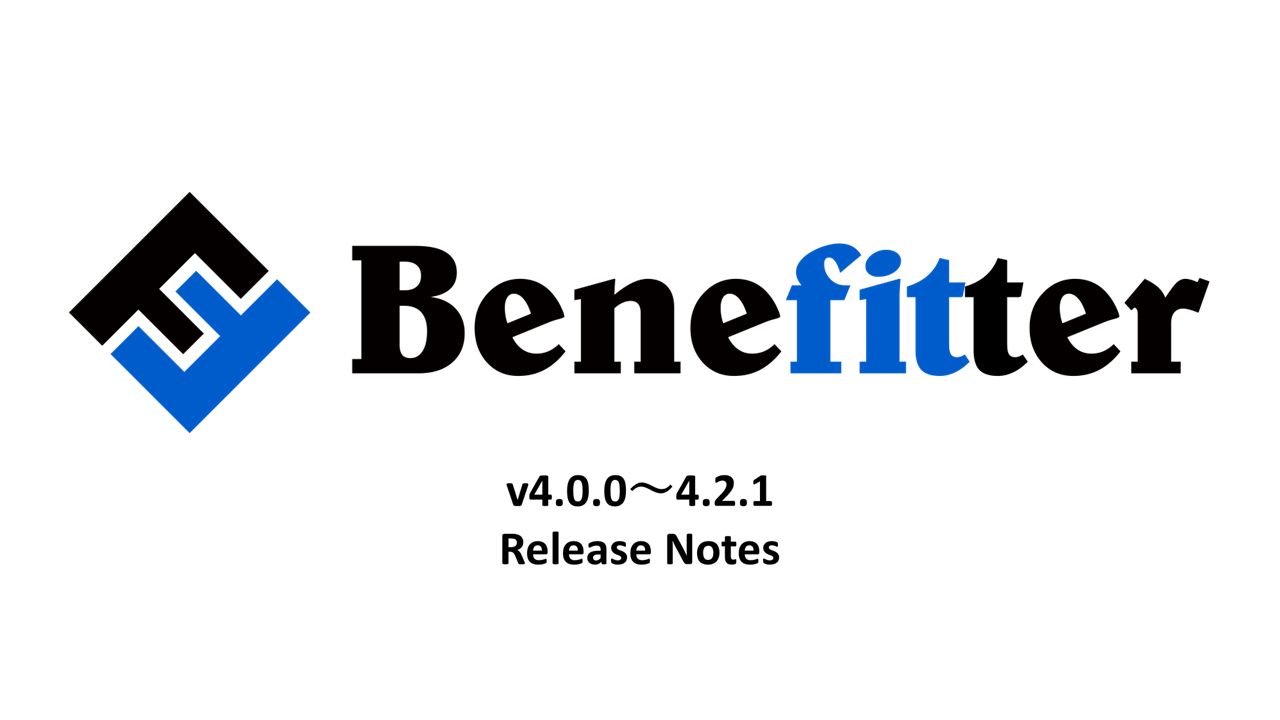バージョン3.6.0の新機能-チャット画面・管理画面編-

Benefitterの2023年2月のシステムアップデート情報のチャット画面・管理画面編です。Benefitterは日々お客様の声のもと、カスタマイズ性や機能性向上のため新機能開発に取り組んでいます。
今回のチャット画面に関するシステムアップデートは大きく4つあり、メッセージタイプに関する新機能追加、入力欄に関するカスタマイズ、WEBCHATに画像をアップロードできる機能の追加、サジェスト機能の追加になります。
また、管理画面に関してはQA更新の非同期実行・ロック機能実装、デバック機能追加、グループ機能追加になります。
全体としては、Ruby2.7系のEOSL対応のためRuby3.0に変更しています。
詳細は以下をご覧ください。
目次
1、【チャット画面】メッセージタイプ
メッセージタイプとは、チャットボットが返信するメッセージの種類になります。テキストのみのメッセージで返信するのか、テキストとボタン(選択肢)が合わさったメッセージで返信するのか、画像とテキストが合わさったメッセージで返信するのか、などBenefitterでは、様々な種類のメッセージタイプを選択できます。
①リストメッセージのボタン色が各ボタンごとに変更可能に
リストメッセージとは、1 件以上の縦並びのボタン付きメッセージです。今まで、リストメッセージのボタン色はすべて統一され一色しか指定できませんでしたが、今回から各ボタンごとに色を変更できるようになりました。ですので、強調したいボタンを赤色にしたり、目立たせたくないボタンをグレーにしたり、用途によって色を変更することが可能になっています。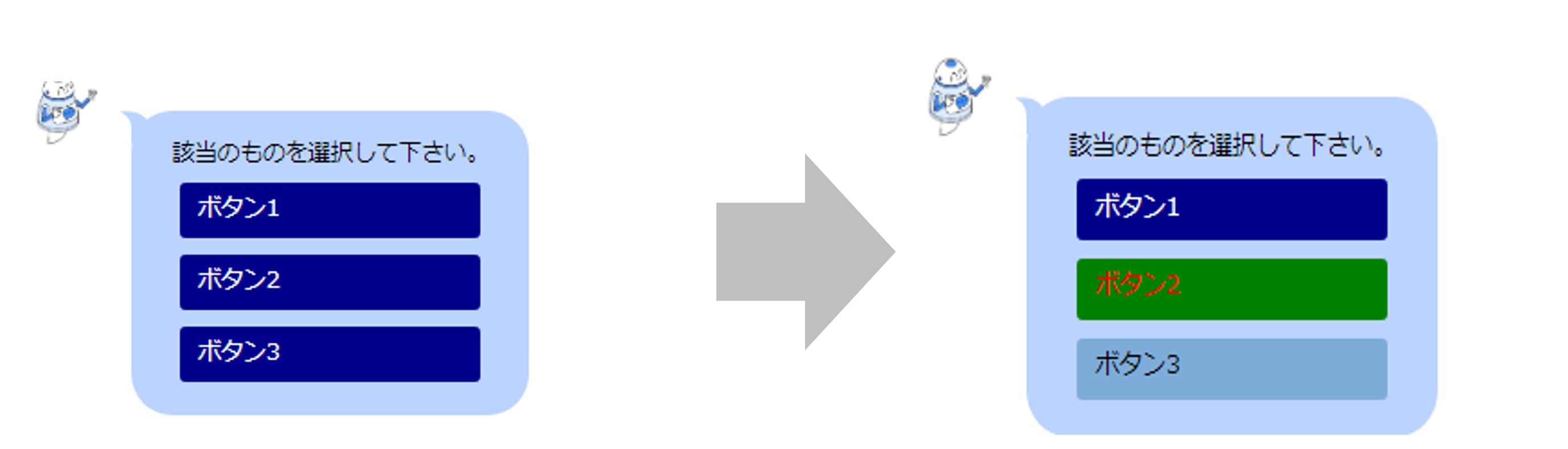
②カルーセルメッセージのボタン色が各ボタンごとに変更可能に
カルーセルメッセージとは、複数の同じ要素(画像あり/なし + テキスト + 選択肢の件数)で構成される情報を左右のスライド表示形式で 1 件のメッセージとして返信させることが可能なメッセージです。カルーセルメッセージの対応チャネルはWebchat・LINE・+メッセージ・LINE WORKSとなります。カルーセルメッセージもリストメッセージ同様、今回のバージョンアップから、各ボタンごとに色が変更できるようになりました。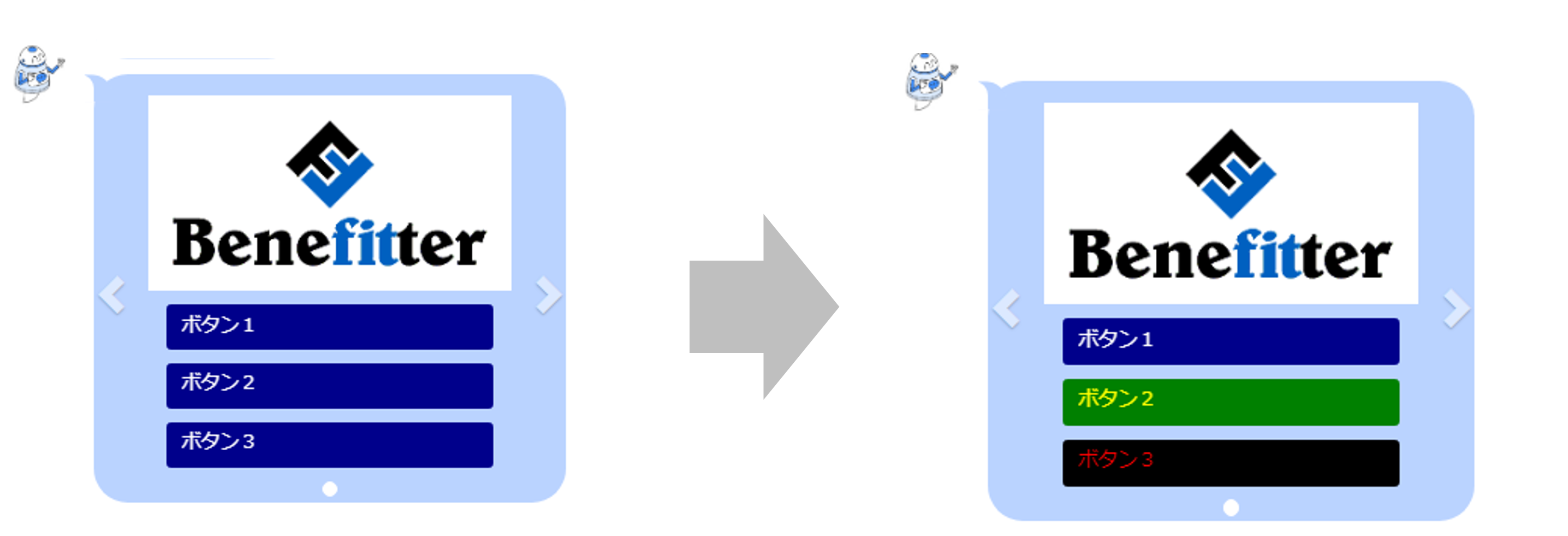
③確認メッセージのボタン数を3個以上設定可能に
確認メッセージとは2 件以上のの横並び*のボタン付きのメッセージです。(*Webchat は 1 件以上から複数設定可能です)確認メッセージの対応チャネルはWebchat・LINE・Slack・Teams・Tocaro・Google Chat・LINE WORKSとなります。(*チャットツールによっては横並びで表示されない場合もあります)今まで、確認メッセージは2個のボタンのみ設定可能でしたが、今回から3個以上のボタンが設定可能になりました。
④確認メッセージのボタン色が各ボタンごとに変更可能に
確認メッセージに関しても、カルーセルメッセージ・リストメッセージ同様、今回のバージョンアップから、各ボタンごとに色が変更できるようになりました。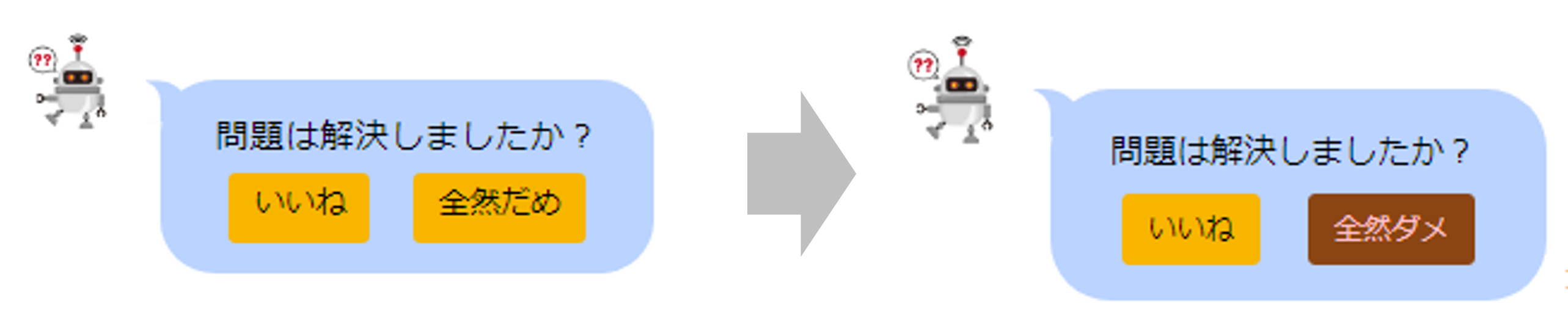
⑤スライダーメッセージが新規追加
スライダーメッセージが今回のバージョンアップで新規に追加されました。スライダーメッセージとは、スライダーの操作(ツマミを左右にスライド)で数字を選択できるメッセージです。対応チャネルはWebchatのみになります。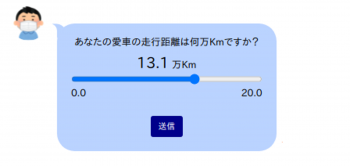
2、【チャット画面】入力欄に関するカスタマイズ
WEBCHAT入力欄のカスタマイズが可能になりました。
①入力欄の文字サイズが変更可能に
Webchatのチャット入力欄の文字サイズが可変になり、汎用マスタで指定可能となりました。通常は12pxとなっていますが、以下の画像は20pxに変更した場合の画像です。
②入力欄の複数行入力と改行設定が可能に
Webchatのチャット入力欄の行数が複数行入力設定が可能になりました。また、合わせて複数行入力設定をした場合、改行の選択が可能となりました。オペレータチャットなどでQAの回答を行う際には、箇条書きや参考URLなど改行出来た方が良いシーンがあり、汎用マスタで指定可能となっています。
3、【チャット画面】画像アップロード機能
チャット画面から画像のアップロードが行えるようになりました。チャット欄に画像をドラッグ&ドロップすると画像がチャットボットにアップロードされ、問合せの際、ユーザの画面キャプチャなどを送付してもらうことで、ユーザの状況をより詳しく把握できるようになる機能を実装しました。
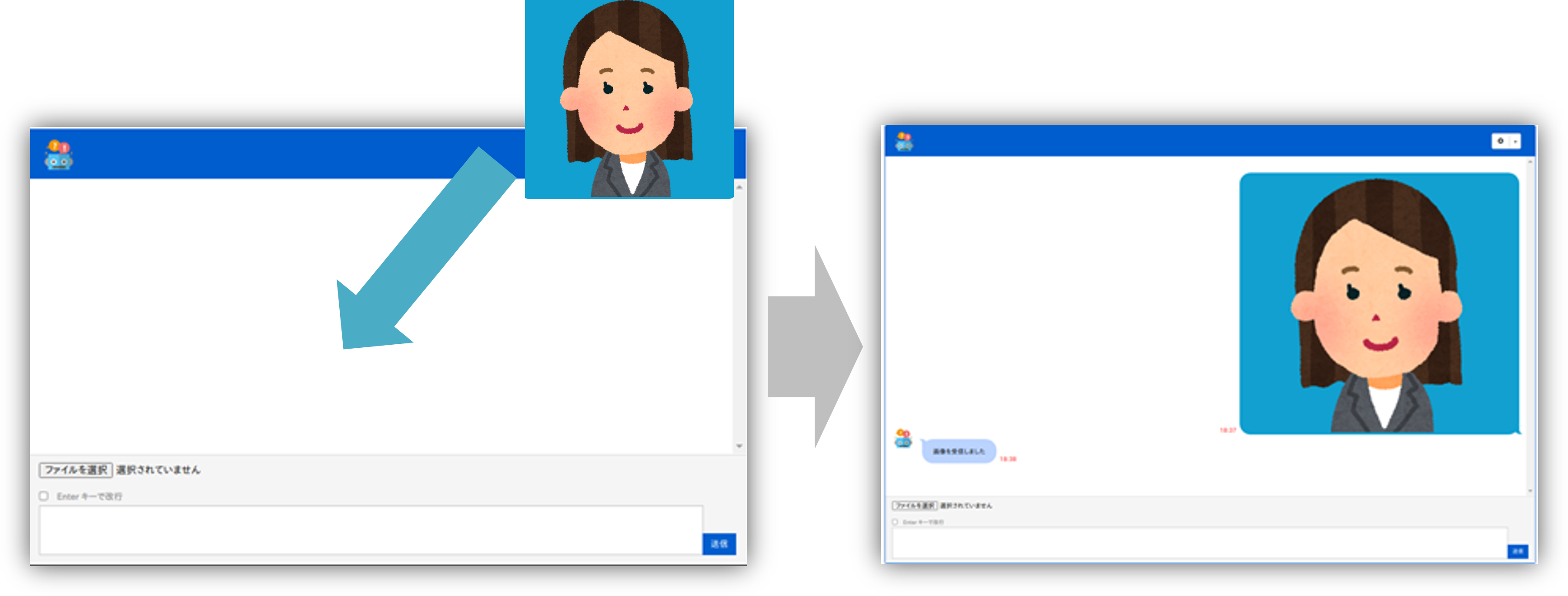
4、【チャット画面】サジェスト機能
登録済みのFAQの質問に部分一致する文言のサジェスト表示が可能となりました。ユーザーがチャット欄に文字入力中、該当する質問があれば候補をレコメンド表示する機能が実装されました。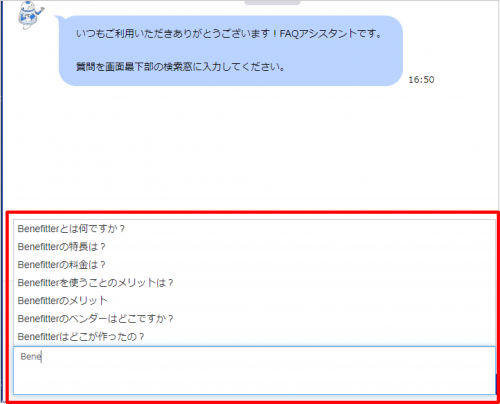
5、【管理画面】QA更新の非同期実行とロック機能実装
BenefitterのQA更新は管理画面からExcelファイルをアップロードするだけで、簡単にQAの更新・追加・削除ができます。今回のバージョンアップでは、QA更新に関して主に以下2つの機能が追加されました。
①QA更新の非同期実行
QAの更新が非同期実行となり、「一覧」タブから実行状況を確認できるようになりました。QA数が多い場合でも処理完了まで待つ必要がなく、処理ステータスを別画面で確認可能になっています。
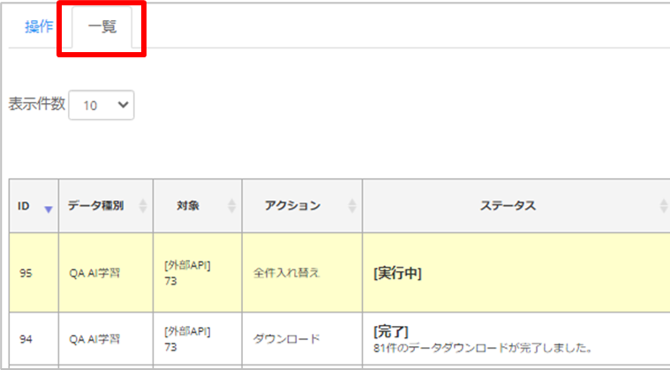
②QA更新のロック機能実装
QA更新時の排他ロック機能が実装され、更新前に「更新(チェックアウト)可能」な状態にあるかを確認する手順が入り、複数のユーザが同時に更新することがなくなります。また、合わせて更新履歴が確認できる画面が追加されました。
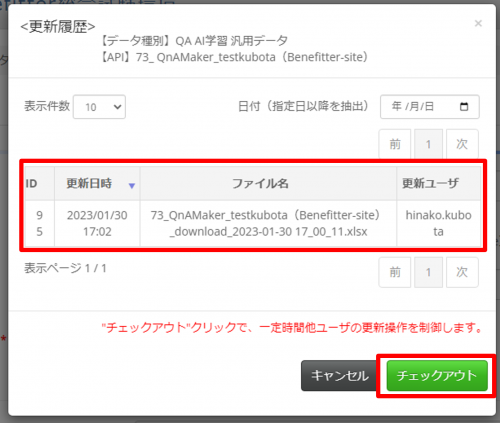
6、【管理画面】デバック機能
シナリオ通過とAPI呼び出しの結果をGUIで確認出来るデバック機能が追加されました。チャットボットのシナリオを作成する際、チャットボットがどのシナリオのどの会話を通過し、メッセージを返答しているか確認できますので、シナリオ作成時のデバックが簡単になりました。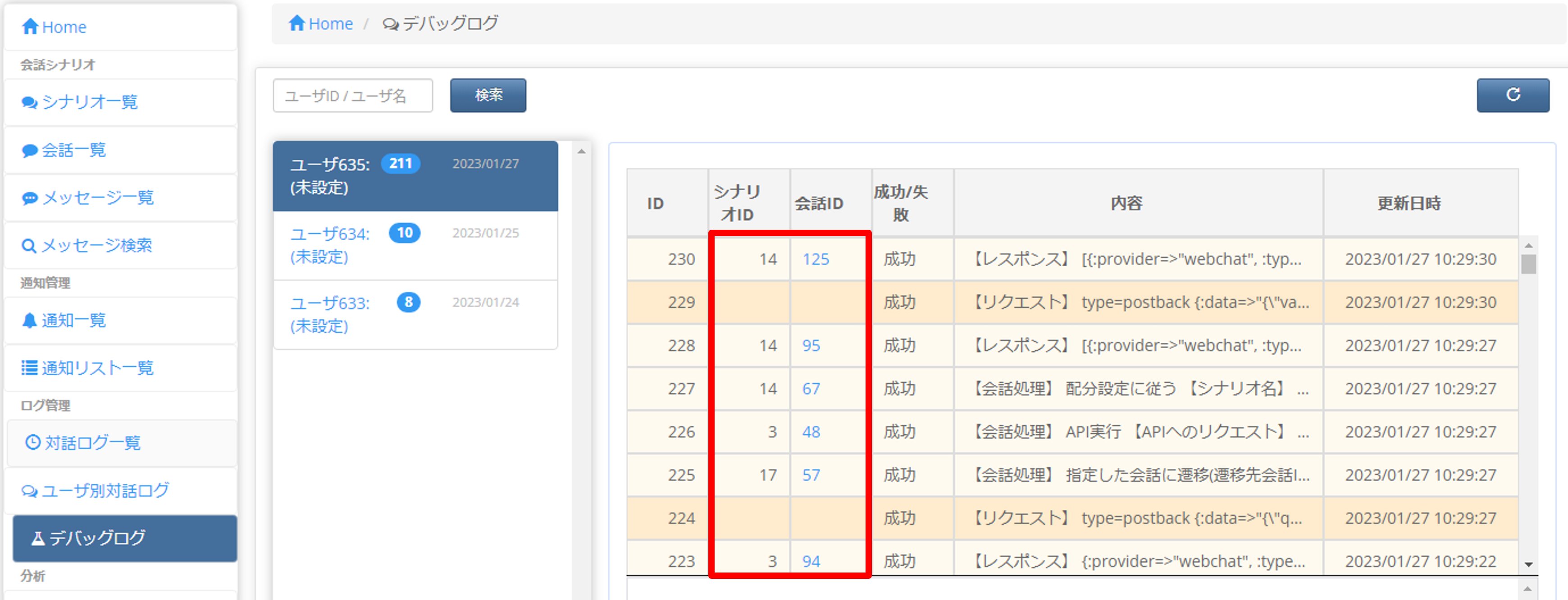
7、【管理画面】グループ機能
グループ機能とは、Benefitter管理画面の各ログインアカウントを特定グループに所属させることで、各シナリオや各外部API(QnA Makerのナレッジベースを含む)に対してのアクセスをグループ単位に設定することが可能となる機能です。 これにより、Benefitter管理画面へログイン後は、自分が所属するグループのシナリオおよび外部APIのみアクセスが可能となりましたので、社内の複数部門でBenefitterをご利用する際、間違えて他の部門のQAを更新してしまうなどのミスを減らすことができます。 ※1アカウントは、複数のグループに所属させることが可能です。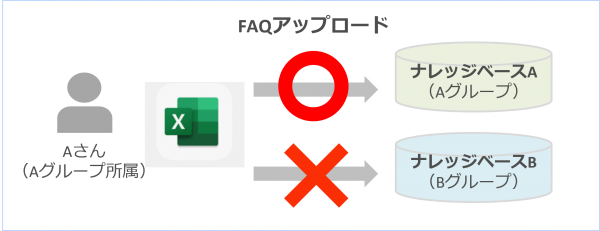
まとめ
上記の機能は、すべてのユーザー様がご利用いただける機能となっております。 Benefitterは日々お客様の声のもと新機能開発に取り組んでいますので、こんな機能開発して欲しい、などのお声をいただければ追加開発検討致します。 こちらの記事で紹介した機能以外にも様々な機能を有していますので、不明点などありましたらまずはお気軽にお問合わせください。

執筆者情報:
CTC Benefitter(ベネフィッター) 開発チーム
デジタルサービス企画推進部 AIソリューション企画開発課
社内業務のDXを推進するサービスとして豊富な機能と様々なシステム・WEBサービスとの連携を可能とした AIチャットボット Benefitter を提供しています。チャットボットの活用方法や導入事例を伝えていくため、情報を発信しています。